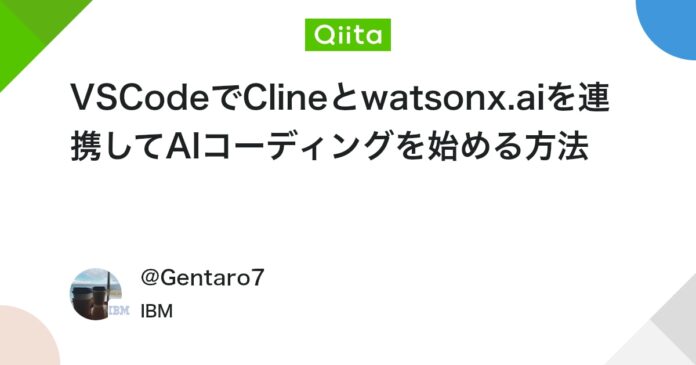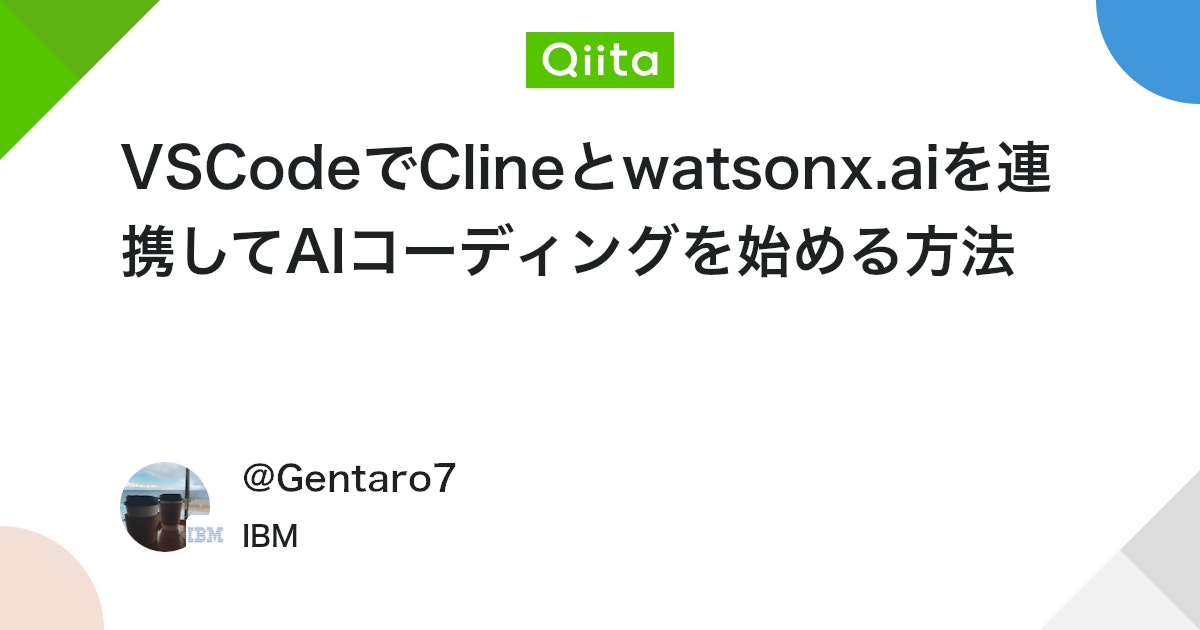
はじめに
VSCodeでAIペアプログラミングを始めたいけれど、企業環境でセキュアにAIを活用したい―そんなニーズにお応えするのが、ClineとwatsonxAIの連携です。
この記事では、VSCode拡張機能のClineを使って、IBMのエンタープライズAIプラットフォームwatsonx.aiのモデルと対話しながらコーディングする環境の構築方法を解説します。
この記事で実現できること:
- VSCode内でwatsonx.aiのAIモデルと対話
- セキュアな企業環境でのAIコーディング支援
- 複数のAIモデル(Granite、Llama、Mistral)の使い分け
必要な技術要素:
- Cline: VSCode内でAIとペアプログラミングができる拡張機能
- LiteLLM: 様々なLLMプロバイダーを統一APIで利用できるプロキシサーバー
- watsonx.ai: IBMのエンタープライズ向けAIプラットフォーム
構成図
今回構築する環境の構成は以下のようになります:
VSCode (Cline拡張) → LiteLLM (Docker) → watsonx.ai
LiteLLMがプロキシとして動作し、Clineからのリクエストをwatsonx.aiに転送します。これにより、Clineは標準的なOpenAI互換APIを使用しながら、watsonx.aiのモデルを利用できます。
前提条件
以下の環境が整っていることを前提とします:
- VSCodeがインストール済み
- Cline拡張機能がインストール済み
- Dockerが利用可能
- watsonx.aiのアカウントとプロジェクトが利用可能
watsonx.aiのアカウントをお持ちでない場合は、IBM watsonx.aiから無料トライアルを申し込めます。
STEP1: watsonx.ai環境情報の確認
必要な認証情報
watsonx.aiを利用するために、以下3つの情報を取得します:
| 項目 | 説明 | 取得方法 |
|---|---|---|
| プロジェクトID | watsonx.aiプロジェクトの識別子 | プロジェクト管理画面から確認 |
| watsonx URL | watsonx.aiのエンドポイントURL | 同上 |
| APIキー | 認証用のAPIキー | IBM Cloud IAMで作成 |
情報の取得手順
1. プロジェクトIDとwatsonx URLの確認
watsonx.aiのプロジェクト管理画面から、以下の情報を確認します:
2. APIキーの作成
「APIキーの作成」ボタンをクリックしてAPIキーを生成します:
APIキーは一度しか表示されないため、必ず安全な場所に保存してください。
STEP2: LiteLLMの設定と起動
2-1. 環境変数ファイルの準備
プロジェクトのルートディレクトリに.envファイルを作成し、watsonx.aiの接続情報を設定します:
# LiteLLM認証キー(任意の文字列、セキュアなものを推奨)
# 以下のコマンドでランダム生成可能:
# openssl rand -base64 32 | tr -dc 'A-Za-z0-9' | head -c 32
LITELLM_MASTER_KEY=your-secure-random-key
# watsonx.ai接続情報(STEP1で取得した値を設定)
WATSONX_API_KEY=your-WATSONX_API_KEY
WATSONX_PROJECT_ID=your-WATSONX_PROJECT_ID
WATSONX_URL=your-WATSONX_URL
2-2. モデル設定ファイルの作成
config.yamlファイルを作成し、使用するAIモデルを定義します:
model_list:
# IBM Granite - 軽量で高速、日常的なコーディング作業に最適
- model_name: granite-instruct
litellm_params:
model: watsonx/ibm/granite-3-8b-instruct
api_key: os.environ/WATSONX_API_KEY
url: os.environ/WATSONX_URL
project_id: os.environ/WATSONX_PROJECT_ID
# Meta Llama - 高性能、複雑なロジックや詳細な説明が必要な場合
- model_name: llama-3-3
litellm_params:
model: watsonx/meta-llama/llama-3-3-70b-instruct
api_key: os.environ/WATSONX_API_KEY
url: os.environ/WATSONX_URL
project_id: os.environ/WATSONX_PROJECT_ID
# Mistral Large - 多言語対応、国際的なプロジェクトに適している
- model_name: mistral-large
litellm_params:
model: watsonx/mistralai/mistral-large
api_key: os.environ/WATSONX_API_KEY
url: os.environ/WATSONX_URL
project_id: os.environ/WATSONX_PROJECT_ID
2-3. LiteLLMコンテナの起動
以下のコマンドでLiteLLMをDockerコンテナとして起動します:
docker run \
--env-file .env \
-v $(pwd)/config.yaml:/app/config.yaml \
-p 127.0.0.1:4000:4000 \
ghcr.io/berriai/litellm:main-latest \
--config /app/config.yaml --detailed_debug
正常に起動すると、http://localhost:4000でLiteLLMサーバーにアクセスできます。
--detailed_debugオプションにより、接続エラー時の詳細なログが出力されます。本番環境では外すことを推奨します。
STEP3: Clineの設定
API設定の手順
1. Cline設定画面を開く
VSCodeでClineを開き、右上の歯車アイコン(設定)をクリックします。
2. API Configuration設定
Settings > API Configurationを選択し、以下を設定します:
| 設定項目 | 設定値 | 説明 |
|---|---|---|
| API Provider | LiteLLM | プロバイダーとしてLiteLLMを選択 |
| Base URL | http://localhost:4000 |
LiteLLMサーバーのエンドポイント |
| API Key |
.envのLITELLM_MASTER_KEYの値 |
LiteLLM認証用キー |
| Model ID | granite-instruct |
使用するモデル名(config.yamlで定義した値) |
3. 接続テスト
設定完了後、Clineで「Hello」など簡単なメッセージを送信し、watsonx.aiからの応答があることを確認してください。
STEP4: 使用開始とトラブルシューティング
基本的な使い方
設定が完了したら、以下のような作業をAIと協力して進められます:
- コード生成: 「Pythonでクイックソートを実装して」
- リファクタリング: 「この関数をより読みやすくリファクタリングして」
- デバッグ支援: 「このエラーの原因と修正方法を教えて」
- レビュー: 「このコードの問題点を指摘して」
よくある問題と解決方法
問題1: LiteLLMサーバーに接続できない
# LiteLLMサーバーの状態確認
curl http://localhost:4000/health
問題2: watsonx.ai認証エラー
-
.envファイルの認証情報を再確認 - APIキーの有効期限をチェック
- プロジェクトIDが正しいか確認
問題3: モデルが見つからない
-
config.yamlのモデル名と、Clineの設定値が一致するか確認
まとめ
Clineとwatsonx.aiの連携により、エンタープライズグレードのAIペアプログラミング環境を構築できました。この組み合わせの主なメリットは以下の通りです:
🚀 技術的メリット
- 複数モデルの使い分け: Granite(軽量・高速)、Llama(高性能)、Mistral(多言語)を用途に応じて選択
- 統合開発環境: VSCode内で完結するワークフロー
- 柔軟な構成: LiteLLMにより他のプロバイダーへの切り替えも容易
🔒 エンタープライズ対応
- セキュリティ: オンプレミス・プライベートクラウド対応
- コンプライアンス: IBM watsonx.aiの企業向けガバナンス機能
- スケーラビリティ: チーム・組織レベルでの展開が可能
💡 開発効率向上
- コード品質向上: AIによるレビューと改善提案
- 学習加速: 新しい技術・フレームワークの習得支援
- 時間短縮: 定型的なコーディング作業の自動化
企業でのAI活用や、セキュアな環境でのコーディングアシスタンスをお求めの方は、ぜひこの構成を試してみてください。
参考リンク:
Views: 1